Cómo agregar el píxel de Facebook a Shopify (+consejos para un mejor ROI)
Los anuncios de Facebook son una de las mejores formas de comercializar tus productos.
Sin embargo, muchas tiendas de comercio electrónico no están ganando tanto dinero como podrían. ¿Por qué? Porque no utilizan el píxel de Facebook correctamente.
El píxel de Facebook rastrea el comportamiento y las interacciones de los visitantes en tu tienda Shopify. Proporciona datos sobre la participación que puedes usar para optimizar tus anuncios.
Entonces, si estás listo para aprender cómo agregar el píxel de Facebook a Shopify, sigue leyendo. Te mostraremos cómo configurar tu píxel y optimizarlo para obtener mejores resultados.
¿Suena bien? ¡Vamos!
¿Qué es el píxel de Facebook (ahora llamado «Meta Pixel»)?
En primer lugar, ¿qué hace exactamente Facebook Pixel en Shopify?
El píxel de Facebook es un pequeño fragmento de código que monitorea los eventos del sitio web o de los «píxeles» de tu tienda.
Un evento de sitio web es una acción específica que los usuarios realizan en tu sitio web.
Por ejemplo, un evento es una acción como hacer clic en un producto para obtener más información, visitar una página o realizar una compra.
El píxel de Facebook monitorea cada uno de estos eventos para proporcionarte datos sobre la cantidad de veces que ocurren y con qué tipo de clientes.
Con esta información, Facebook puede ofrecerte mejores resultados de tu publicidad.
Por ejemplo, supongamos que Facebook muestra tus anuncios a 10 000 personas y 200 personas hacen clic en ellos. Con el píxel, Facebook puede obtener más información sobre las personas interesadas en tus productos al obtener datos de sus visitas a tu tienda.
Posteriormente, Facebook puede mostrar tus anuncios a más personas similares a las que han navegado por tu tienda.
Agregar el píxel de Facebook a tu tienda de eCom es una de las mejores maneras de aumenta tus ventas en Shopify. Pero, ¿cómo se empieza? Sigamos aprendiendo más.
Cómo agregar el píxel de Facebook a Shopify
El primer paso es comprobar que tienes una cuenta publicitaria de Facebook. Si no lo has hecho, tienes que crear una. Si no tienes una cuenta publicitaria configurada, sigue estos pasos como lo describe Facebook.
Una vez que hayas configurado tu cuenta publicitaria, puedes configurar un píxel de la siguiente manera:
1. Crea tu píxel de facebook
- Ve al administrador de eventos de tu cuenta de Facebook.
- Seleccione Conectar una nueva fuente de datos.
- A continuación, selecciona Web.
- Ve a Ponerle un nombre a tu píxel (lo encontrarás en la sección Crear píxel) y elige un nombre para tu píxel.
- Luego, haz clic en Crear píxel cuando hayas terminado.
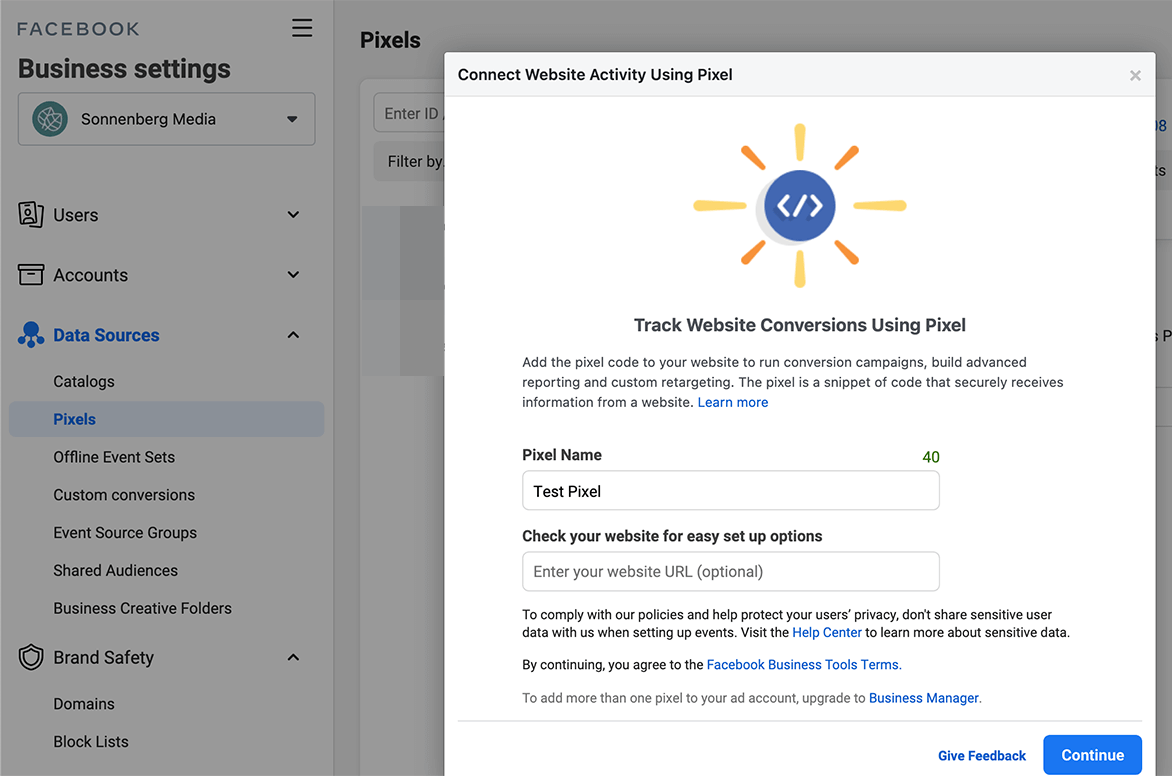
2. ¿Cómo añadir el píxel de Facebook a Shopify?
Una vez creado el píxel, debe agregar el píxel a su sitio web. Navega hasta la sección «Buscar pareja» de Facebook.
- Haga clic en Usar la integración de socios
- Dirígete al menú Elegir un socio y selecciona Shopify

- Ahora tienes que ir a la pantalla de administración de Shopify y seleccionar Canales de venta.
- Ve a la tienda online y haz clic en Preferencias
- Busca la sección Facebook Pixel y selecciona:

- Haz clic en Configurar Facebook. A continuación, irás a la aplicación de Facebook, desde la que tendrás que seleccionar Añadir aplicación.
- Ve a Configuración y haz clic en Aplicaciones y canales de venta. Deberías poder ver tu píxel de Facebook; selecciónalo.
- A continuación, haga clic en Abrir canales de venta.
- Ve a Configuración y selecciona Configuración de uso compartido de datos.

- A continuación, busque la sección Compartir datos del cliente y seleccione Activar el intercambio de datos.
Puede modificar el nivel de uso compartido de datos con tres ajustes disponibles: Estándar, Mejorado o Máximo. Una vez hecho esto, ya está listo. Simplemente haz clic en Confirmar y ya está todo listo.
3. ¿Cómo agregar manualmente el píxel de Facebook a Shopify?
Si quieres seguir la ruta manual para obtener Facebook Pixel en Shopify, esto es lo que tienes que hacer.
- Ve al administrador de eventos de Facebook y copia el código del píxel (un fragmento de JavaScript que puedes obtener haciendo clic en Copiar código).
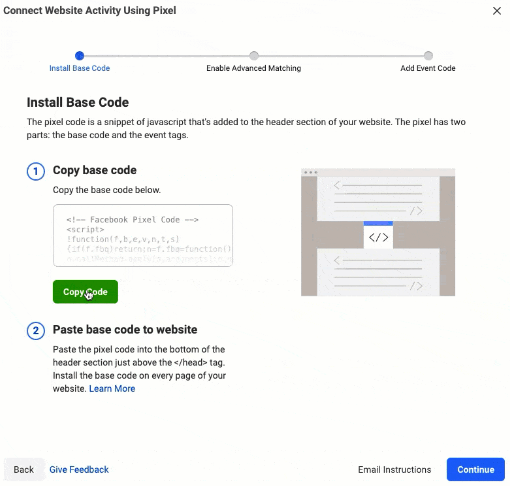
- Luego ve al panel de control de Shopify, selecciona Temas y, a continuación, Editar código.
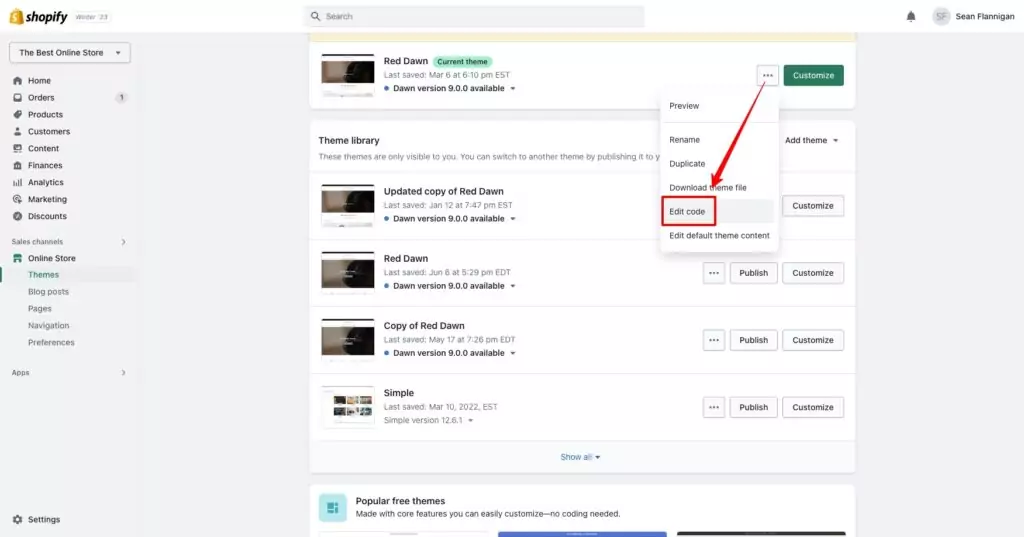
- Ve al código del encabezado del tema y pega el código copiado entre las etiquetas <head>y</head>. Haz clic en Guardar.
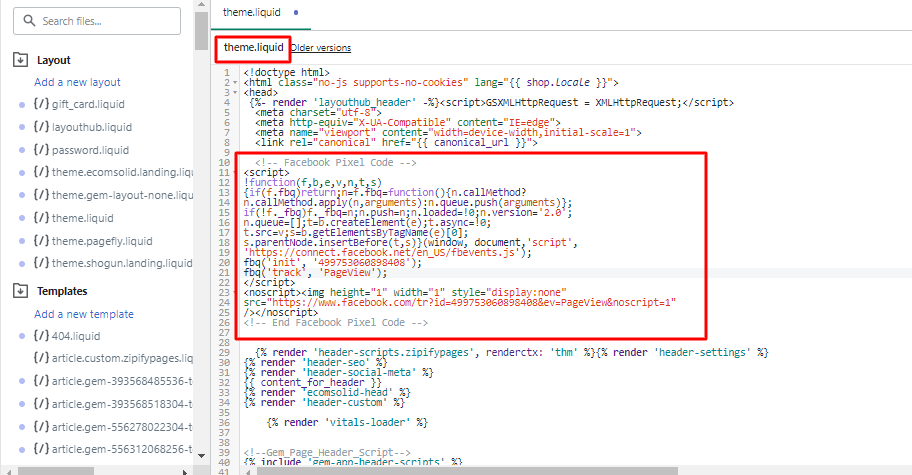
También puedes usar un método alternativo:
- Ve a tu administrador de anuncios de Facebook y copia tu número de identificación de píxel.
- Ve a Shopify, selecciona Tienda online y pulsa Preferencias.
- Busca la pestaña Facebook Pixel y pega ese número de identificación.
Eso es todo. Es algo más sencillo hacerlo manualmente. Pero depende de que te sientas un poco más cómodo usando códigos que usando la ruta más automatizada.
Todos los métodos para añadir el píxel de Facebook a Shopify funcionan igual de bien, así que elige el método que te parezca más intuitivo.
Cómo usar el píxel de Facebook para obtener mejores resultados
Ahora que has agregado tu píxel de Facebook a Shopify, es hora de aprender cómo puedes usarlo para una mejor publicidad.
1. Supervisa los eventos de Shopify a través de Facebook Pixel
Hay cinco eventos básicos que Facebook Pixel monitorea. Estos son PageView, ViewContent, AddToCart, InitiateCheckout y Purchase. Facebook Pixel ofrece datos sobre todo esto para que puedas hacerte una idea de cómo se mueven las personas por tu sitio.
A continuación, puede combinar estos datos con sus software de gestión de pedidos para ayudarlo a realizar un seguimiento de la actividad y las compras de sus clientes junto con sus niveles de existencias. Esto puede ayudarte a detectar cualquier aumento en los pedidos o la actividad, de modo que puedas realizar pedidos adicionales si es necesario.
2. Cree audiencias personalizadas para un marketing preciso
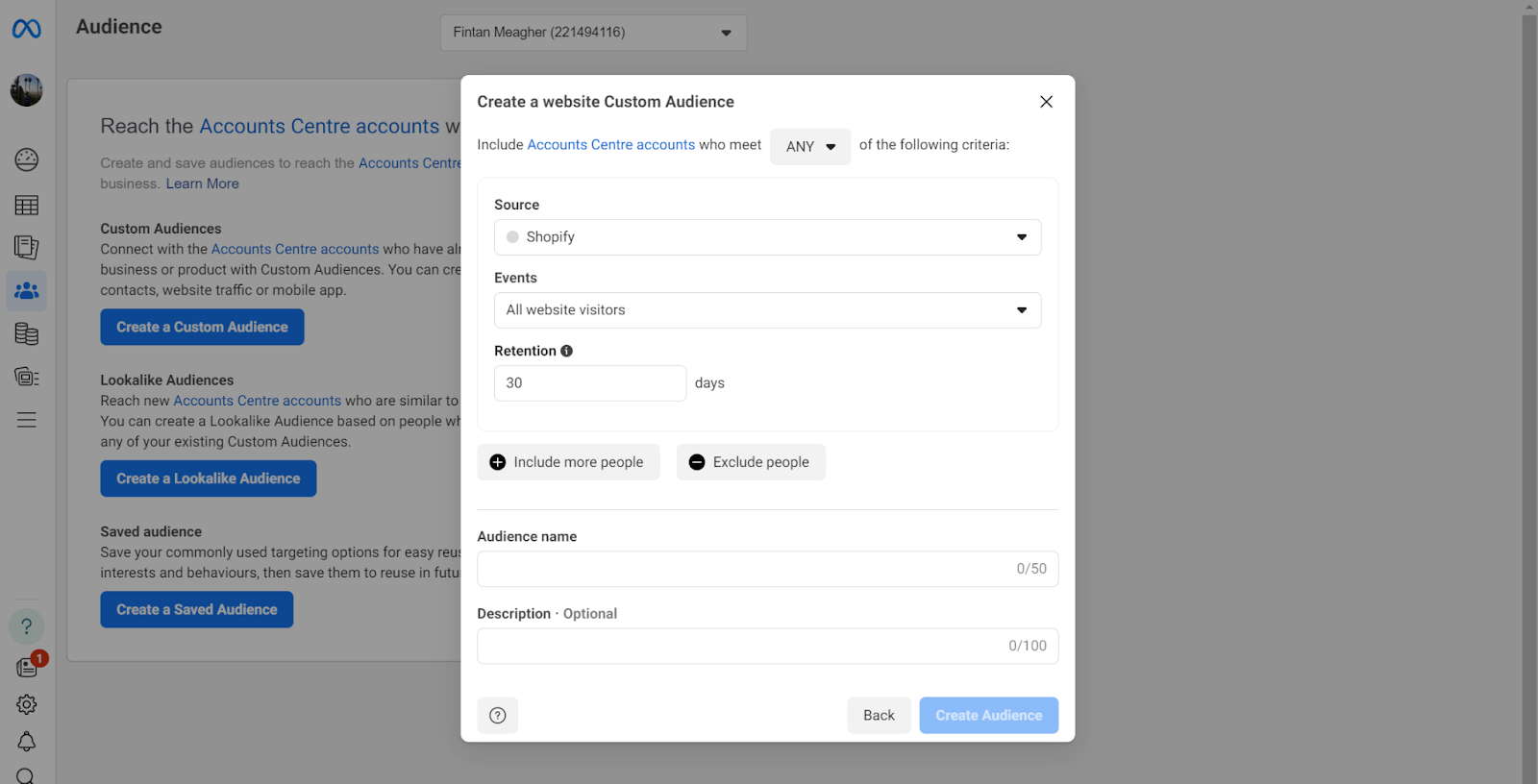
Si alguien visita tu sitio después de hacer clic en un anuncio de Facebook, es posible que te compre algo o no. De cualquier manera, han demostrado que, en general, están interesados en tu área de actividad.
Puedes promocionar tu sitio de Shopify creando un campo de marketing preciso. Para ello, crea lo que se conoce como una audiencia personalizada compuesta por personas que acceden a tu sitio o que activan un evento específico mientras están allí. Así es como lo haces.
- Ve al administrador de anuncios de Facebook y haz clic en Audiencias personalizadas.
- Luego ve a Crear audiencia y tráfico del sitio web.
- Selecciona las personas que pertenezcan a las categorías de la lista y, a continuación, selecciona tu píxel en el menú.
- Elige el número de días que quieres que los usuarios permanezcan en tu público personalizado después de visitar tu sitio.
- Luego, debes ponerle un nombre a tu audiencia y hacer clic en Crear audiencia.
Al hacer clic en Agregar un parámetro, puedes ajustar tu audiencia personalizada para incluir a quienes activan eventos específicos.
Ahora tienes una audiencia personalizada a la que puedes enviar marketing con mejores resultados que los que obtendrías con un conjunto aleatorio de clientes.
3. Configure anuncios de retargeting con audiencias personalizadas
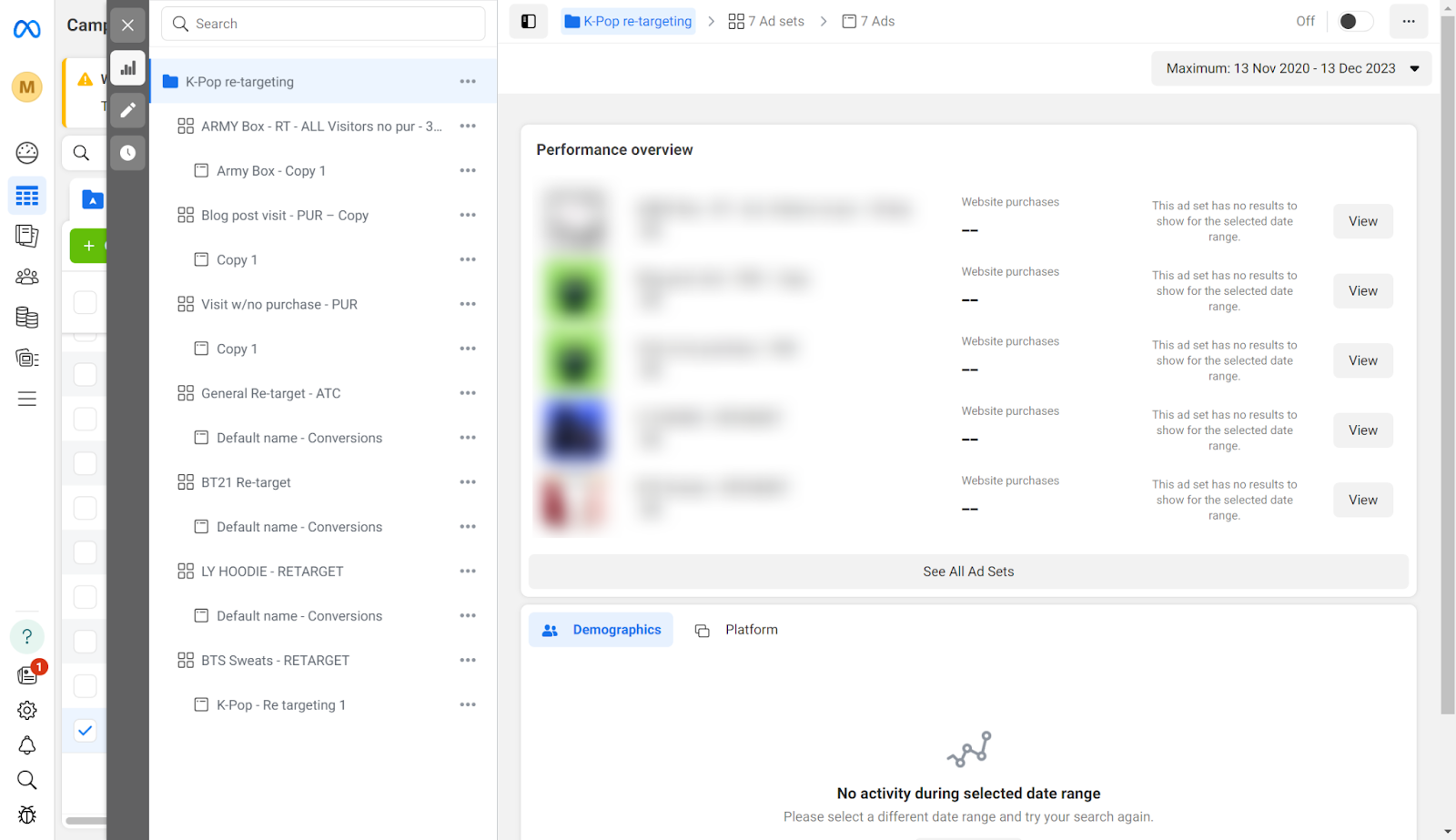
Anuncios de retargeting suelen ser una de las campañas publicitarias con mayor ROI que puedes ejecutar.
Puedes implementar varias técnicas de retargeting a través de Facebook Pixel en Shopify para impulsar a las personas hacia el futuro embudo de conversión. Vamos a ver dos de ellos.
En ocasiones, un cliente visita un sitio y tiene la intención de comprar uno o varios productos. Es posible que hagan clic en el botón Más información, que los pongan en su cesta de la compra y que hayan iniciado el proceso de compra. Sin embargo, por el motivo que sea, es posible que no puedan completar la compra.
Puede ser que se hayan distraído. O puede ser que su gerente haya entrado en la oficina. En cualquier caso, puede ser útil para el cliente recibir un recordatorio de que tiene estos artículos aún en su carrito. ¿Le gustaría continuar con la compra ahora que tiene un minuto?
No hace falta decir que esto es beneficioso para la empresa. Sin embargo, no debemos pasar por alto su valor de ayuda para un consumidor ocupado que intenta hacer frente a diversas presiones.
Para crear este tipo de anuncio, cree una audiencia personalizada de visitantes del sitio web durante los últimos 14 días. Luego, publica un anuncio con una promoción para ellos ofreciéndoles un descuento si regresan y completan su compra hoy mismo.
Otra técnica de retargeting es configurar tu píxel de Facebook para que se active cuando se produzca un evento. Esto podría ocurrir cuando un visitante del sitio agrega tu artículo a su lista de deseos o ve un video sobre tu producto, por ejemplo. Puedes usar esos datos para redirigir a ese cliente con ofertas especiales o información relevante para ese producto.
Aún mejor que esto, puedes hacer un seguimiento del compromiso de un cliente con un tema o producto en sus diferentes dispositivos. De esta manera, tu imagen de lo que les interesa a lo largo del día se vuelve más rica y detallada.
4. Encuentre más clientes con audiencias similares

Una vez que tengas un público personalizado para tus campañas de marketing, no es necesario que te detengas ahí. Puedes aumentar tu mercado potencial creando audiencias similares. Se trata de grupos de clientes que reflejan tu audiencia personalizada. Compartirán ciertas características y comportamientos de los usuarios pertinentes.
De esta manera, puedes aumentar tu alcance de marketing, pero no solo publicando más y más anuncios con la esperanza de que se hagan notar. Construir una audiencia fértil y luego pedirle a Facebook que presente mucho más de lo mismo te proporcionará una excelente operación de marketing. Ampliará su alcance y, al mismo tiempo, se dirigirá a las personas con más probabilidades de responder.
También puedes crear audiencias personalizadas directamente desde los eventos del sitio web. Supongamos que tienes 2000 clientes rastreados en tu píxel de Facebook. Puedes usar estos eventos de compra para crear una audiencia masiva de otros clientes potenciales que sean muy similares a tus clientes.
Recomendamos crear audiencias parecidas entre un 1%, un 5% y un 10% y publicarles anuncios para ver cuál tiene el mejor rendimiento. Recuerda que, en el caso de los anuncios de Facebook, las pruebas siempre son fundamentales para obtener los mejores resultados.
5. Comprenda su ROI a través de Facebook Pixel Insights
Si tienes una idea clara de las conversiones que asegura un anuncio en particular, estarás en una posición excelente. Podrás establecer algunas cifras de ROI firmes para tu marketing. Puedes ir de forma general o más detallada, como configurar tus parámetros para obtener información sobre el gasto por clic de un anuncio determinado.
A continuación, puede utilizar estos datos de ROI de marketing en sus campañas publicitarias posteriores. Si estás intentando decidir si una campaña de marketing justifica la cantidad que es probable que te cueste, puedes basarte en los resultados anteriores.
También puede combinar estos datos con datos de otras fuentes, como su software de cuentas por pagar o tu Software CRM para ofrecerle una visión más holística de sus gastos y esfuerzos de marketing. Esto puede ayudarte a tener una imagen más precisa de tu campaña de marketing y a planificar mejor tus presupuestos de marketing en el futuro.
También puede utilizar este tipo de conocimientos más profundos para persuadir a otras partes. Los datos combinados se pueden usar para crear un informe detallado que puedes presentar a un jefe, a un cliente o a quien sea que necesites convencer para que aprueben el presupuesto de marketing.
Cómo solucionar problemas comunes de los píxeles de Facebook
Hay muchos problemas que tienden a surgir, pero la buena noticia es que, por lo general, tienen solución.
1. Usa el Facebook Pixel Helper
Una de las mayores ayudas es descargar el Facebook Pixel Helper (la versión de Chrome es aquí).
- Instala y, luego, ve a la página de productos de tu sitio de Shopify.
- Haz clic en el icono de Facebook Pixel Helper y verás que ViewContent aparece en la página de tu producto. Esto se debe a que se ha activado el evento ViewContent.
- Lo mismo si luego vas a AddToCart. Esto activará entonces el evento de píxeles AddToCart.
Continúa hasta que hayas cubierto los cinco eventos básicos que mencionamos anteriormente. Cuando los realices, deberías ver que todos los pasos aparecen como se indica arriba. Esto te mostrará que Facebook Pixel en Shopify monitorea los eventos correctamente.
2. Solución de problemas de código
Cuando configures tu píxel en primer lugar, comprueba que has utilizado el código base de píxeles correcto.
No olvides que el código del evento debe incluir un nombre del evento. De lo contrario, recibirás un mensaje de error con el nombre del evento faltante.
Debes asegurarte de escribir correctamente los eventos estándar. Distinguen entre mayúsculas y minúsculas, así que no escribas viewContent como viewcontent o se tratará como un evento personalizado sin definición. Si un evento es similar pero no idéntico a un evento estándar, aparecerá un mensaje de error que indica que el nombre del evento no coincide.
3. Datos de eventos engañosos
A veces, un píxel informa erróneamente sobre el número de eventos. Esto puede deberse a que hay más de una acción relacionada, por ejemplo, con el evento de compra. Obviamente, es importante para la precisión de los datos que un evento solo se registre cuando se lleva a cabo una acción en particular. De lo contrario, es posible que se esté reportando más eventos.
A veces, este tipo de informes excesivos puede producirse como resultado de una combinación de automatización y código fuente del sitio web, lo que produce duplicación de eventos. Puedes desactivar cualquier evento automático que se esté activando y sesgando los datos.
4. Violaciones de datos
Es posible que recibas mensajes de error que indiquen que ciertos tipos de recopilación de datos infringen los términos y políticas de Meta. Luego, el proceso se detiene. Estos datos pueden incluir información médica, financiera y de otro tipo que Meta le prohíbe procesar. Para resolver este problema, debes revisar exactamente qué datos recopilas. A continuación, elimina cualquier instancia problemática.
¡Agrega el píxel de Facebook a Shopify hoy mismo!
Puede que tengas el mejor sitio de Shopify en el negocio. Pero no tendrá éxito a menos que la gente lo conozca y se convenza de visitarlo. Aquí es donde Facebook Pixel en Shopify puede cambiar las reglas del juego. Con los sencillos pasos anteriores, puedes controlar con precisión qué aspectos de tu marketing ofrecen los mejores resultados. Esto servirá de base para tus campañas futuras.
El resultado final será una base de clientes ampliada, que es un resultado gigantesco con un píxel pequeño.
Preguntas frecuentes sobre Facebook Pixel Shopify
Vamos a tratar rápidamente algunas de las preguntas más frecuentes sobre la instalación del píxel de Facebook en Shopify.
¿Puedo añadir un píxel de Facebook a Shopify?
Sí, puedes agregar fácilmente el píxel de Facebook a Shopify navegando hasta tu panel de control de Shopify, seleccionando «Tienda en línea» y luego agregando el código de píxel a la sección «Píxel de Facebook».
¿Qué hace el píxel en Shopify?
El píxel de Facebook en Shopify ayuda a rastrear y medir la eficacia de tus anuncios de Facebook. Proporciona información valiosa sobre el comportamiento de los usuarios, lo que te permite optimizar tu estrategia publicitaria y reorientar a los visitantes para obtener mejores tasas de conversión.
¿Dónde puedo encontrar mi píxel de Facebook en Shopify?
Para localizar tu píxel de Facebook en Shopify, accede a tu panel de control de Shopify, navega hasta «Tienda online», selecciona «Preferencias» y, a continuación, busca la sección «Píxel de Facebook». Copia y pega tu ID de píxel de Facebook o intégralo directamente con tu administrador comercial de Facebook para rastrear sin problemas las interacciones de los usuarios en tu tienda de Shopify.
¿Por qué mi píxel de Facebook no se conecta a Shopify?
Puede haber varias razones por las que tu píxel de Facebook no se conecta a Shopify. Los problemas más comunes incluyen la instalación incorrecta del código de píxel, las discrepancias en la configuración de la cuenta o los problemas con el navegador. Comprueba la instalación de los píxeles, asegúrate de que los permisos de la cuenta son correctos e intenta usar un navegador diferente si tienes dificultades.





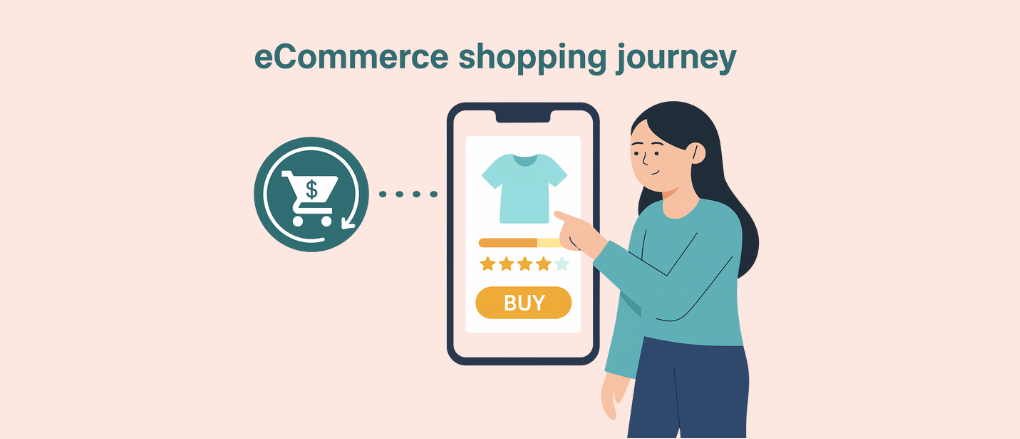

.png)
